obs怎么调成竖屏 OBS如何设置竖屏直播画面
更新时间:2023-12-06 09:54:55作者:xiaoliu
现直播已经成为许多人的日常娱乐和交流方式,而OBS(Open Broadcaster Software)作为一款功能强大的直播软件,备受广大主播和观众的喜爱,有时我们希望将直播画面调整为竖屏显示,以适应特定场景或需求。如何将OBS设置为竖屏直播画面呢?在本文中我们将探讨如何调整OBS的设置,以实现竖屏直播的目标。无论您是新手还是有经验的直播者,本文都将为您提供详细的指导和步骤,让您轻松掌握这一技巧。让我们一起来看看吧!
方法如下:
1.打开软件,在控件面板中点击打开【设置】按钮。也可以从文件菜单中打开。
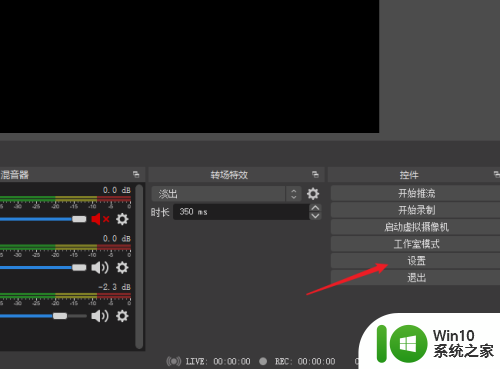
2.打开设置窗口,在左侧导航中点击进入“视频”选项页。
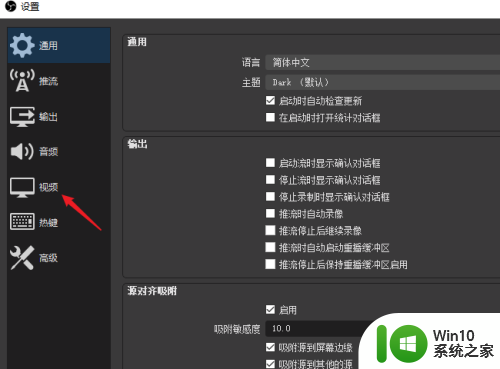
3.现在的基础画布分辨率是1920X1080,把它修改1080X1920.
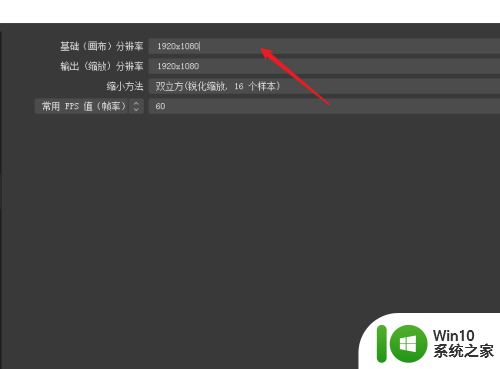
4.输出缩放分辨率也同样进行修改,确定保存修改。
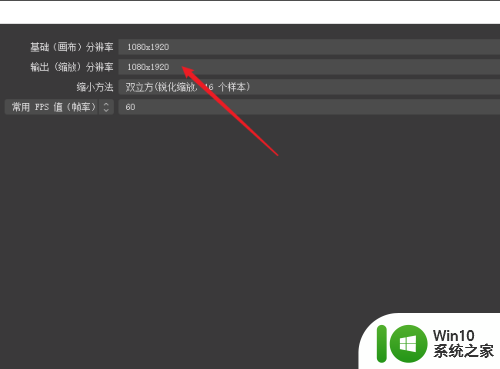
5.返回操作界面现在屏幕已经是竖屏的了,在来源中添加一个来源来测试一下。
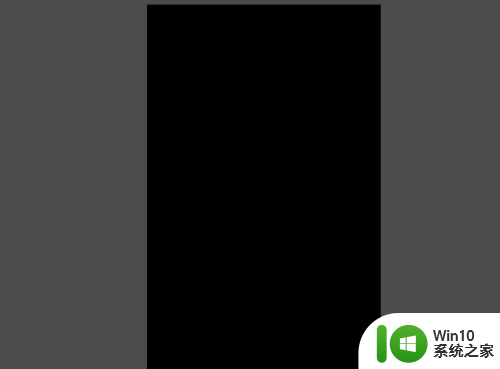
6.点击【+】号添加一个媒体库来进行测试,加入后原视频是16:9的。所以只能显示一部分。
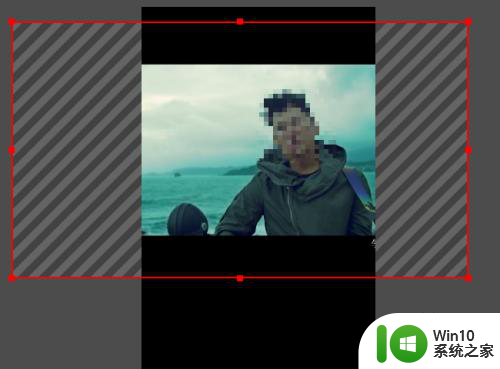
7.右击鼠标使用菜单 “变换”-》“顺时旋转90度”,就竖过来了。如果使用的是摄像头的话也可以同样进行旋转。

以上就是如何将obs调整为竖屏的全部内容,如果您有需要,可以根据以上步骤进行操作,希望对您有所帮助。
obs怎么调成竖屏 OBS如何设置竖屏直播画面相关教程
- 电脑变成竖屏怎么变回横屏 电脑竖屏怎么调回横屏
- 电脑竖屏如何调回来 电脑屏幕竖屏了怎么调回来
- 视频怎么从竖屏变横屏 在剪映上如何调整竖屏视频为横屏
- 锁定竖屏在哪里设置 华为手机竖屏锁定方法
- wps竖直参考线怎么调出来 wps竖直参考线在哪里找
- wps竖版怎么调 wps竖版怎么调整页面边距
- 剪映如何把竖屏视频剪辑成横屏的 在剪映上如何将竖屏视频转换为横屏
- 电脑桌面竖屏了如何改回横屏 电脑桌面竖屏了改回横屏的教程
- 电脑关机那一栏变成竖屏怎么办 如何在笔记本电脑上恢复竖屏显示
- wps如何让页面恢复竖的 如何让wps页面竖向排列
- wps怎么把多个竖排转换成一个竖排 wps多个竖排转换成一个竖排方法
- word如何将字体方向设为竖的 中文竖排文字方向设置方法
- U盘装机提示Error 15:File Not Found怎么解决 U盘装机Error 15怎么解决
- 无线网络手机能连上电脑连不上怎么办 无线网络手机连接电脑失败怎么解决
- 酷我音乐电脑版怎么取消边听歌变缓存 酷我音乐电脑版取消边听歌功能步骤
- 设置电脑ip提示出现了一个意外怎么解决 电脑IP设置出现意外怎么办
电脑教程推荐
- 1 w8系统运行程序提示msg:xxxx.exe–无法找到入口的解决方法 w8系统无法找到入口程序解决方法
- 2 雷电模拟器游戏中心打不开一直加载中怎么解决 雷电模拟器游戏中心无法打开怎么办
- 3 如何使用disk genius调整分区大小c盘 Disk Genius如何调整C盘分区大小
- 4 清除xp系统操作记录保护隐私安全的方法 如何清除Windows XP系统中的操作记录以保护隐私安全
- 5 u盘需要提供管理员权限才能复制到文件夹怎么办 u盘复制文件夹需要管理员权限
- 6 华硕P8H61-M PLUS主板bios设置u盘启动的步骤图解 华硕P8H61-M PLUS主板bios设置u盘启动方法步骤图解
- 7 无法打开这个应用请与你的系统管理员联系怎么办 应用打不开怎么处理
- 8 华擎主板设置bios的方法 华擎主板bios设置教程
- 9 笔记本无法正常启动您的电脑oxc0000001修复方法 笔记本电脑启动错误oxc0000001解决方法
- 10 U盘盘符不显示时打开U盘的技巧 U盘插入电脑后没反应怎么办
win10系统推荐
- 1 电脑公司ghost win10 64位专业免激活版v2023.12
- 2 番茄家园ghost win10 32位旗舰破解版v2023.12
- 3 索尼笔记本ghost win10 64位原版正式版v2023.12
- 4 系统之家ghost win10 64位u盘家庭版v2023.12
- 5 电脑公司ghost win10 64位官方破解版v2023.12
- 6 系统之家windows10 64位原版安装版v2023.12
- 7 深度技术ghost win10 64位极速稳定版v2023.12
- 8 雨林木风ghost win10 64位专业旗舰版v2023.12
- 9 电脑公司ghost win10 32位正式装机版v2023.12
- 10 系统之家ghost win10 64位专业版原版下载v2023.12